w10程序兼容性助手如何禁用 w10程序兼容性助手禁用设置方法
在win10系统中,程序兼容性助手是用来监视由用户安装和运行的程序,并检测已知兼容性问题,若存在已知兼容性问题,系统会提示用户使用推荐的设置重新安装,用户也可忽略提示继续运行,那么w10程序兼容性助手如何禁用呢?这里小编就来告诉大家w10程序兼容性助手禁用设置方法。
推荐下载:win10旗舰版下载
具体方法:
1、我们只要按下“Win+R”,然后输入框中填写 services.msc,
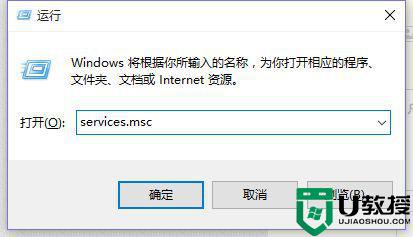
2、进入到服务(本地)界面我们找到右边的 Program Compatibility Assistant Service(程序兼容性助手)服务项,如图
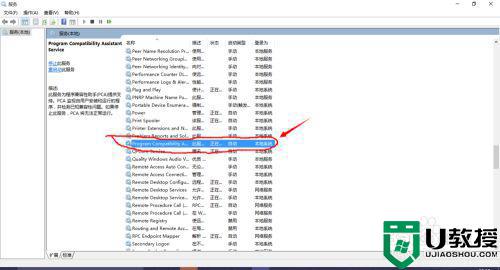
3、在这里就可以“禁用”它了,我们双击在弹出Program Compatibility Assistant Service的属性(本地计算机)界面我们只要把服务状态“停止”,点击“确定”,重启后生效,如图
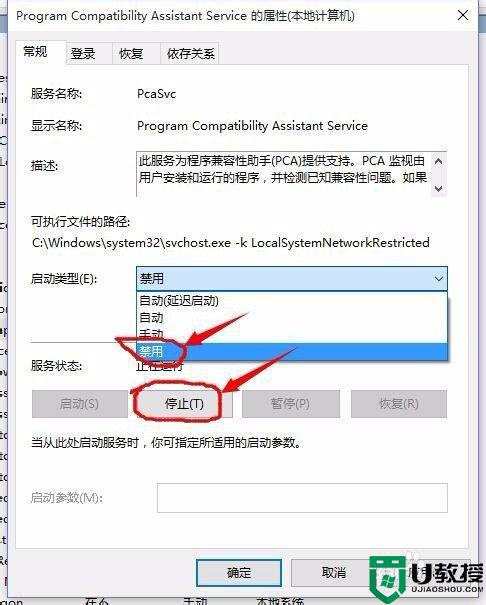
4、也可以通过本地策略组来进行操作了,我们按下“Win+R”打开运行框,键入 gpedit.msc,打开本地组策略编辑器,如图
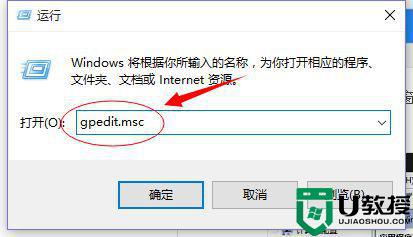
5、然后在“本地组策略编辑器”窗口定位到“用户配置》管理模板》Windows 组件,”然后我们再点击“应用程序兼容性”,如图
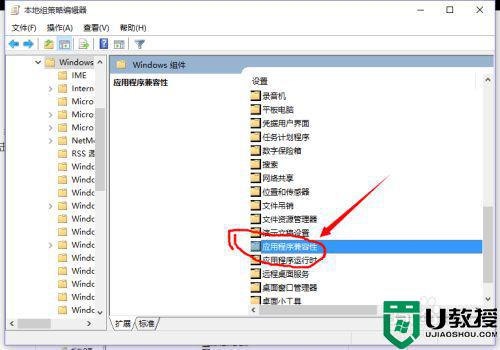
6、双击打开“关闭程序兼容性助理”,配置为“已启用”后“确定”即可,如图
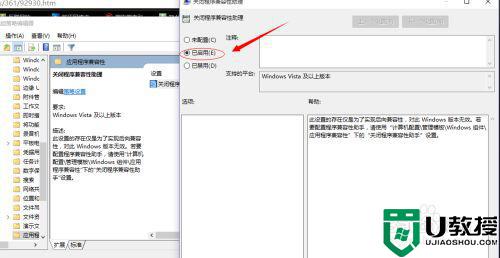
上述就是关于w10程序兼容性助手禁用设置方法了,有需要的用户就可以根据小编的步骤进行操作了,希望能够对大家有所帮助。

